Jak číst PDF na ebook čtečkách
Bohužel, PDF není vhodný formát pro čtečky elektronických knih. Nicméně spousta lidí má “potřebu” (plynoucí z neznalosti) do čteček PDFka cpát. Někteří však opravdu nemají jinou možnost. Takže jak si co nejvíce zpříjemnit čtení PDF na ebook čtečce? Pokusím se popsat tipy pro čtení PDF na čtečkách elektronických knih…
Proč není PDF vhodný formát pro ebook čtečky?
Cituji z české Wikipedie: “PDF (zkratka anglického názvu Portable Document Format – Přenosný formát dokumentů) je souborový formát vyvinutý firmou Adobe pro ukládání dokumentů nezávisle na softwaru i hardwaru, na kterém byly pořízeny. Soubor typu PDF může obsahovat text i obrázky, přičemž tento formát zajišťuje, že se libovolný dokument na všech zařízeních zobrazí stejně. “
Právě konec poslední věty znamená problém. PDF soubor je laicky řečeno pevný. Pokud autor chtěl tečku v místě XY, např. v pravém dolním rohu, ta tečka by vždy měla být v místě XY, tedy v pravém dolním rohu, nezávisle na tom, na jak velkém displeji či papíru by se stránka zobrazovala. PDF jsou v drtivé většině “sázena” na velikost listu A4. Ať už dostanete v PDF fakturu nebo si stáhnete něčí bakalářku, na 99,99% to bude ve formátu A4. Lze se setkat i s dokumenty PDF vytvořenými přímo pro ebook čtečky, ale tam pak není co řešit :-) Pro účely článku budu brát, že se bavíme o PDF souboru formátu A4 a že nejde o naskenované PDF (naskenované rozumějte jako obrázek, kde nejde ani na počítači označit slovo nebo jinou část textu).
Ať už otevřete soubor PDF čímkoliv, vždy by se měl zobrazit stejně, text neuteče na další stránku, font bude stejný, obrázek v dokumentu na svém daném místě. To je výhoda i hlavní nevýhoda PDF formátu. Na počítači je se souborem PDF docela příjemná práce, žádný problém. Máte k dispozici většinou velký monitor, popř. je počítač dostatečně výkonný, aby zaručil rychlou práci, zvětšování, posouvání výřezu, apod. Když si běžné PDF vytisknete, prostě zaplní stránku A4 přesně tak, jak autor chtěl. Rozměr strany A4 je 210 × 297 mm. Srovnejte se čtečkou, kdy 6″ displej má rozměry zhruba 90 x 120 mm. Jak už asi chápete, žádné terno to nebude, pokud se zobrazí celá strana najednou, bude to prťavé a nepoužitelné. Na počítači či tabletu to vyřešíte zoomem, tj. přiblížením části dokumentu. Počítač vám umožní rychlý posun výřezu, čtečka však nikoliv. Už pokus o přiblížení klasickým dotykovým gestem (roztáhnutím dvou prstů od sebe) znamená menší zkoušku trpělivosti. Ebook čtečka s E-Ink displejem holt není tablet a takové operace jsou u čtečky na hony vzdáleny příjemné práci – vzhledem k nutnosti invertování (probliknutí = vyčištění displeje) a slabšímu procesoru, je to prostě pomalé. Ještě více krkolomné je to u čteček bez dotykového displeje. Co s tím?
Jakou čtečku na PDF
Pokud trváte na ebook čtečce s displejem na bázi elektronického inkoustu (viz výhody pravých ebook čteček) a hodně čtete PDF dokumenty, které chcete zobrazit “v původním znění”, kupte si čtečku s co největším displejem. 6″ je málo, 8″ je lepší, 9,7″ mají staré pomalé modely a s větší úhlopříčkou asi neseženete, pokud nejste milionáři. Jak jsem popsal v článku E-book čtečky s velkým E-Ink displejem (aktualizace 10. 6. 2017 – v současné době klidně můžete onen článek ignorovat a rovnou se podívat na čtečku Pocketbook Inkpad 2, jiná rozumná alternativa větší čtečky na PDF v tuto chvíli není), není bohužel moc na výběr.
Čím více se bude rozměr displeje blížit rozměru strany A4, tím více se bude blížit zážitek čtení z opravdové stránky. Písmo bude dostatečně velké na čtení a přitom nebudou s dokumentem dělány psí kusy, zůstane přesně v tom rozložení, v jakém zamýšlel autor dokumentu. Což se hodí, pokud jsou v dokumentu tabulky nebo vzorečky – ty prostě musí na stránce zůstat tak, jak bylo zamýšleno, jinak by těžko dávaly smysl.
Velký displej se bude hodit obzvláště pro složitější dokumenty, technickou či jinou odbornou literaturu, časopisy, apod. Na beletrii stačí 6″ čtečka s funkcí PDF reflow (tedy s přeformátováním stránek, která text zalomí tak, aby řádky neutíkaly mimo obrazovku a text byl příjemně čitelný).
Pozor však na hardware čteček. Nejsou to výkonné počítače či tablety. Záleží na složitosti dokumentu, ale zhruba takto: 5MB soubor s románem bude určitě v pořádku, 20MB soubor s odbornou e-knihou, budiž. Cokoliv nad 30MB bude asi problém. Čím složitější a větší, tím hůře. Stejně tak více textu v souboru je lepší, než časté a velké obrázky. Čtečka prostě lépe zvládá text.
Jakou koupit čtečku: V tuto chvíli existuje jediná rozumná volba a to čtečka PocketBook Inkpad 2. Má větší displej s úhlopříčkou 8″ a vysokým rozlišením, takže se na ní vejde dost textu. Navíc má dobrou podporu formátu PDF. PocketBook Inkpad je tak ideální čtečka na PDF dokumenty.
Čtení na šířku
Nezávisle na tom, jak velký máte displej u své ebook čtečky, můžete čtení vylepšit jen prostým otočením orientace displeje. Pokud nastavíte režim čtení na šířku, PDF dokument se roztáhne na šířku displeje – v případě otočení čtečky naležato tedy na delší hranu. Bude sice vidět (dejme tomu) jen první půlka stránky, ale dost se tím zvětší písmo, které bude v mnoha případech už dost velké pro bezproblémové čtení a nebude třeba nic posouvat – k dolní půlce stránky se dostanete stisknutím tlačítka pro otočení stránek. Takže jen otáčíte stránky. Tak přeci jen jsou někdy ebook čtečky chytřejší, než vypadají :-)
Jakou čtečku pro čtení PDF na šířku koupit: pokud máte dobré oči, podívejte se po čtečkách s vysokým rozlišením displeje. Text si můžete nastavit malý, ale bude detailně vykreslený, takže půjde dobře přečíst. Takovými čtečkami jsou např. PocketBook Touch HD (6″, 300ppi – aktuálně maximálně možná hodnota u E-Ink displeje, tzv. retina rozlišení), Pocketbook Inkpad 2 (8″, 250ppi), PocketBook Touch Lux 3 (6″, 212 ppi) a C-Tech Lexis (6″, 212 ppi). Všechny uvedené umožňují také “otočení displeje” na šířku. Číslo v závorkách znamená jemnost displeje, čím větší, tím lepší. Text u čteček s horším ppi bude na pohled kostrbatý a čím menší se nastaví font, tím hůře budou v “kostičkách” rozpoznatelné jednotlivé znaky (přeháním, ale aby všichni pochopili).
PDF reflow
Pokud nechcete jít cestou větší a těžší čtečky a trváte na šestipalcové, které jsou krásně přenosné a lehoučké, a nechcete se spoléhat na čtení na šířku, tak vybírejte ebook čtečku s funkcí PDF reflow. Tato funkce se pokusí původní strukturu dokumentu předělat tak, aby se text dobře vešel na displej čtečky, aby řádky neutíkaly mimo displej – aby stačilo jen otáčet stránky jako u běžné e-knihy. Žádné posouvání přiblíženého výřezu dokumentu sem a tam.
Na obrázku vidíte logiku této funkce, vlevo původní struktura PDF, vpravo výsledek při aktivování funkce.
Výhodou této funkce je, že umožňuje také určité zmenšení nebo zvětšení písma. Touto funkcí nejsou vybaveny všechny čtečky, mají je např. čtečky PocketBook (tam jej naleznete pod názvem “Znovu” či “Přeformátovat”), ale nikoliv čtečky Kindle od Amazonu. I když je to dle mého zjevné, je důležité zmínit, že tato funkce bude fungovat jen na PDF se sazbou, nikoliv skenované PDF, které jsou vlastně jen obrázkem zabaleným do formátu PDF. Nejjednodušeji takový dokument odhalíte tím, že buď půjde na počítači v dokumentu text označit (sazba) nebo nepůjde (sken). Naskenované PDF se můžete pokusit převést do textu pomocí nástrojů OCR, ale to je mimo téma článku.
Čím jednodušší bude dokument PDF, tím lépe bude funkce PDF reflow pracovat. Pokud máte jen souvislý text s odstavci a kapitolami, např. běžný román, budete určitě s převodem vždy spokojeni. Pokud budete mít časopis s mnoha sloupky, boxy, obrázky různě vloženými, tabulkami, vzorečky, výsledek může být katastrofální. Zkuste si představit, jak byste tabulku převedli do netabulky nebo složitý matematický vzoreček rozložili na tři řádky místo jednoho a navíc jen s použitím nematematických znaků…
Jakou ebook čtečku koupit: funkcí PDF reflow jsou vybaveny čtečky PocketBook, např. PocketBook Basic 3, PocketBook Touch Lux 3, PocketBook Touch HD, PocketBook Aqua 2 a Pocketbook Inkpad 2. Také čtečky Bookeen Cybook, inkBOOK a C-Tech Lexis jej mají. Naopak čtečky Amazon Kindle touto funkcí v době psaní článku nevládnou.
Další možnosti práce s PDF na ebook čtečkách
V tomto odstavci popisované se týká čteček PocketBook (byť jimi můžou být vybaveny i čtečky jiných výrobců), funkce oříznutí a sloupce najdou uplatnění zejména u skenovaných knih či jiných dokumentů.
 Oříznutí – umožňuje oříznout zbytečné okraje kolem textu, jde využít u jiného režimu (např. u roztáhnutí stránky na šířku, sloupce, …). U čteček PocketBook lze zvolit automatický či manuální ořez, který lze jednoduše interaktivně nastavit při náhledu na stránku dokumentu. Manuální navíc na sudé či liché stránky zvlášť.
Oříznutí – umožňuje oříznout zbytečné okraje kolem textu, jde využít u jiného režimu (např. u roztáhnutí stránky na šířku, sloupce, …). U čteček PocketBook lze zvolit automatický či manuální ořez, který lze jednoduše interaktivně nastavit při náhledu na stránku dokumentu. Manuální navíc na sudé či liché stránky zvlášť.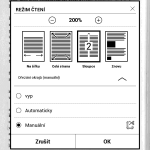 Sloupce – Pokud je sazba nebo sken ve dvou či třech sloupcích, tato funkce slouží k zobrazení jednoho sloupce ze stránky. Po prvním sloupci se zobrazí druhý, po druhém popř. třetí – k posunu stačí použít tlačítko pro otočení stránky.
Sloupce – Pokud je sazba nebo sken ve dvou či třech sloupcích, tato funkce slouží k zobrazení jednoho sloupce ze stránky. Po prvním sloupci se zobrazí druhý, po druhém popř. třetí – k posunu stačí použít tlačítko pro otočení stránky.
Převod PDF do ebook formátu
Jedná se vlastně o jednorázové provedení PDF reflow a převedení do vhodného formátu. U čteček Amazon Kindle to bude do formátu .mobi, u ostatních čteček do formátu .epub. Opět hrozí, že složitější dokumenty se “zbortí” a budou méně či vůbec použitelné. Za vyzkoušení však nic nedáte a taky to může fungovat úplně skvěle…
- On-line převod PDF na epub/mobi – Přes webovou stránku, kdy do formuláře zadáte soubor z vašeho počítače, který chcete zkonvertovat, možná vyplníte nějaké dodatečné údaje a stisknete tlačítko konvertovat… Po nahrání souboru na vzdálený server provádějící konverzi, se vám po chvíli objeví soubor požadovaného formátu ke stažení nebo vám bude odkaz ke stažení zaslán na email. Můžete zkusit např. online-convert.com. Popř. stačí zadat do vyhledávače: “pdf to epub” nebo “pdf to mobi“.
Pokud máte čtečku Kindle, můžete využít rovnou konverzí nástroj od Amazonu. Stačí si registrovat emailovou adresu, propojit jí s Kindlem, atd. (celý návod najdete jinde na internetu) a poté poslat emailem soubor PDF na vaši kindle emailovou adresu – do předmětu zadejte “convert” (bez uvozovek). Služba převede dokument do mobi a zašle jej do čtečky. Stejným způsobem (již bez konverze) můžete do čtečky zasílat i dokumenty v .mobi, ale to už je mimo téma tohoto článku, stejně jako zřízení a nastavení této služby. - Převod na počítači na epub/mobi – Pomocí vhodného programu můžete konverzi provést rovnou na počítači. Nemusíte nikam nic nahrávat, takže ušetříte data internetu a čas. Pokud jste paranoik, oceníte, že převáděný soubor zůstane jen na vašem počítači. Navíc převod na počítači není omezen datovou velikostí dokumentu, jak tomu může být u převodu přes email nebo webovou stránku. Vhodným programem je např. Calibre. Pokud nakupujete čtečku na aXOs.cz, ani jej nemusíte stahovat, dostanete jej na bonusovém DVD.
Pokud se chcete převádění PDF věnovat na vyšším levelu, určitě prostudujte tento návod. Čím lepší a uhlazenější výsledek budete požadovat, tím více nad tím strávíte času…
PDF na čtečkách ebooků – verdikt
Pokud jste přečetli až sem, víte, že s PDFky na ebook čtečkách s E-Ink displejem je to docela věda. Ideální univerzální návod bohužel neexistuje. Vždy záleží na konkrétním dokumentu, jeho složitosti a datové náročnosti. Nejlepší je se PDFkům vyhnout úplně a používat dokumenty ve formátu epub, mobi, apod. Pokud to nejde, tak koupit čtečku s velkým E-Ink displejem s vysokým rozlišením, na beletrii pak ebook čtečku s funkcí PDF reflow. Pokud nechcete výběr čtečky podřídit potřebě číst PDF, provádějte konverzi PDFka do vhodnějšího formátu nebo si ebook čtečku užívejte jen na čtení románů a detektivek…
Nezávisle na stáří článku si vždy můžete vyfiltrovat čtečky s 8″ E-Ink displejem, které jsou aktuálně k prodeji.
O autorovi
Další zajímavé články
E-book čtečka pro seniory (3. díl) – Tipy ke koupi
Otevřeli jste si třetí díl seriálu, který má pomoci s výběrem čtečky elektronických knih pro dříve narozené, např. seniory a důchodce. Předešlé díly si můžete přečíst: E-book čtečka pro seniory
Vypůjčování e-knih z knihoven v ČR realitou
Možná víte o tom, že v USA půjčují e-knihy i knihovny. Přiznám se, že nevím, jak přesně a jak dobře jim to tam funguje, důležité však je, že se zaoceánské
Amazon Kindle Paperwhite 2 – update firmware 5.4.5
Před pár dny vydal Amazon pro čtečku Kindle Paperwhite 2 update firmware. FW s označením 5.4.5 přináší tři nové funkce. Troufám si tvrdit, že tato aktualizace není nijak převratná či zajímavá,


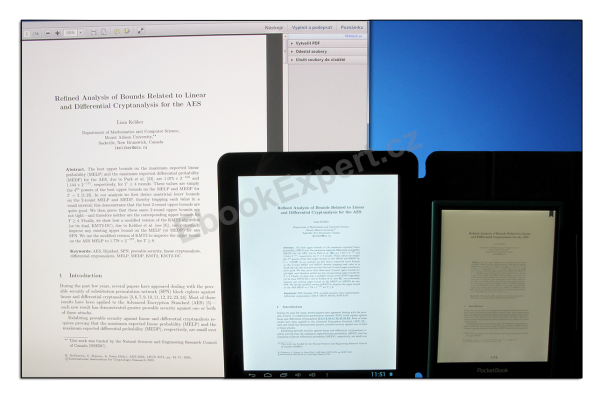


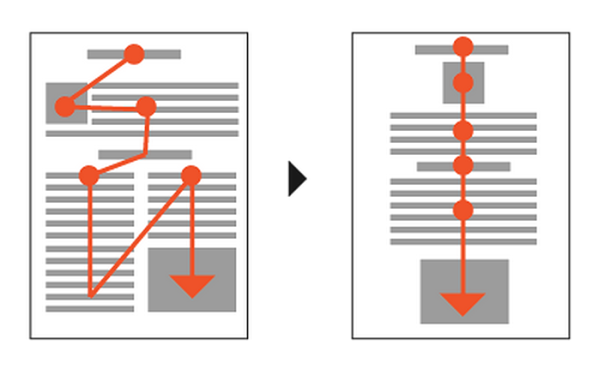


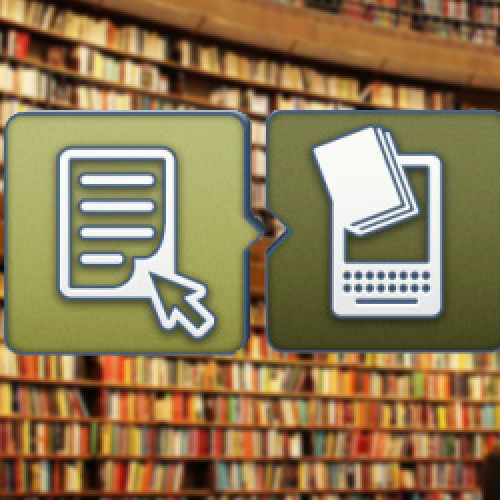








13 komentářů
Recenze PocketBook Ultra 650 – 2. část - EbookExpert.cz
Říjen 19, 22:57[…] je u čtečky od PocketBooku silná podpora formátu PDF. Jak jsem vysvětlil v článku Jak číst PDF na ebook čtečkách, není PDF zrovna vhodný formát pro čtečky elektronických knih. Přesto v rámci možností […]
První zkušenosti s PocketBook Inkpad 840 před recenzí - EbookExpert.cz
Říjen 25, 09:53[…] stránky a použitelnější budou i různá PDFka (proč, se můžete dozvědět v článku Jak číst PDF na ebook čtečkách). Vlastně i naopak – mohou ji uvítat lidé se zrakem špatným. Mohou si zvětšit písmo a […]
Dominik
Říjen 29, 13:07Dobrý článoček, objektívne popísané možnosti.
Ja sám som prešiel všetkými útrapami s PDF na čítačkách a tento článok je dobrým zhrnutím pre ostatných, aby tým nemuseli prejsť.
V mojom prípade (a podľa mňa sa to bude týkať mnohých) je situácia taka, že v podstate všetka odborná literature (obor IT) je dostupná takmer výlučne v PDF a reflow ani konverzia sú v prípade počítačovej literatúry málokedy použiteľné.
V súčasnosti používám už starší PocketBook Pro 912 (9.7″), ale je dosť pomalá, softvér má občas menšie muchy (a aktulizácia už nebude asi nikdy), nemá nadsvietenie, kontrast nie je veľký a nemá dotykové ovládanie.
Preto ako na spásu čakám na InkPad, už to mešká niekoľko mesiacov, ale dúfam, že po problémoch s prvou sériou (na ruskom trhu) za ten čas aspoň vychytali muchy a že konečne už dorazí na náš trh (SR).
Tomáš
Říjen 29, 13:11Inkpad je již dostupný, jak zvládá PDF jde vidět na videu – https://ebookexpert.cz/pocketbook-inkpad-videopredstaveni/
(hodně dobře)
Co se týče dostupnosti na Slovensku, je možno objednat na http://axos.cz/pocketbook-840-inkpad-tmave-hneda-p125 Mám Inkpad již skladem.
Recenze PocketBook Inkpad 840 – ideální čtečka na PDF - EbookExpert.cz
Listopad 15, 17:53[…] Věřím, že mnohé PocketBook Inkpad zajímá jako čtečka vhodná na PDF. A nebudu chodit kolem horké kaše, v rámci ebook čteček vhodná pro čtení PDF opravdu je! Jak je to se soubory PDF, jsem již zde na blogu psal, viz Jak číst PDF na ebook čtečkách. […]
Recenze ebook čtečky eReading 4 Touch Light - EbookExpert.cz
Listopad 30, 23:43[…] PDF můžete zobrazit celou najednou, to bude písmo příliš malé, jak jsem psal v článku Jak číst PDF na ebook čtečkách. Lepší je roztáhnout stránku na šířku displeje a ještě výrazněji lépe je to v […]
Bystroushaak
Leden 13, 17:21Pro hardcorery je zde ještě k2pdfopt, který se pokouší PDF opticky přeformátovat za použití neuronových sítí a já nevím čeho ještě. Je použitelný i na knihy tvořené z obrázků a efekt má podobný jako reflow, až na to, že nefunguje za běhu, ale je jím možné vygenerovat statický soubor pro vaší čtečku.
Proč pro hardcorery? Protože je to program pro příkazovou řádku, který očekává asi 20 parametrů. Například pro Bookeen odysey to vypadá nějak takto:
./k2pdfopt babbage_passages_from_the_life_of_a_philosopher.pdf -o babbage_passages_from_the_life_of_a_philosopher_reader.pdf -ow -1 -w 758 -h 1024 -dpi 213 -idpi -2 -ds 0.8 -om 0.2,0.2,0.2,0.2 -m 0.7,1.47,0.7,1.48 -p 30-50 -ds 1.05 -wrap- -bp -ws-
Detaily viz: http://www.willus.com/k2pdfopt/
PocketBook Sense – exkluzivní česká recenze - EbookExpert.cz
Únor 20, 12:29[…] činí čtení PDF použitelným. Čtečky PocketBook vynikají v podpoře tohoto formátu, i když PDF nejsou většinou vhodné pro ebook čtečky, takže se jim primárně snažte […]
Jitka
Červen 26, 15:46Uvažuji o koupi (své první) čtečky a pořád váhám, prakticky hlavně kvůli PDF, které budu číst pravděpodobně nejvíc. Asi nebudu tolik potřebovat reflow, spíš potřebuju dobrý systém zvýrazňování a poznámek. Dosud čtu PDF na iphone4 nejčastěji v aplikaci PDF Reader od jakýchsi YUYAO Mobile SW, případně Adobe Reader (zřejmě přímo od Adobe). Soubory mají velikost pod 10MB. Úpravy (zvýraznění, poznámky, záložky) se podle všeho “průběžně” ukládají přímo do souboru (podobně jako při práci s PDF v PC), tzn. nikoliv do nějakého vedlejšího souboru; a patrně by šlo (moc nevyužívám, ale ta možnost je pro mě důležitá) i takový upravený PDF soubor poslat, resp. sdílet. Představovala bych si, že čtečka bude umět něco podobného. Vlastně podle těch všech informací teď váhám, jestli je lepší PocketBook nebo Kindle; původně jsem plánovala Pocketbook, ale v článku píšete, že Pocketbook vytvoří pomocný soubor s úpravami a systém poznámek apod. je těžkopádný. Tak kdyby něco takového uměl Kindle (nebo Onyx?), asi bych mu dala přednost (pokud mi něco dalšího neuniká).
Jestli tomu dobře rozumím, tak PDF se v běžné čtečce bez reflow jen přizpůsobí šířce, ale stránku nejde multidotykově rozšířit (osekat takto manuálně okraje) a posouvat se po ní?
Děkuji za případné reakce.
Recenze Kobo Aura H2O – výjimečná vodotěsná ebook čtečka | EbookExpert.cz
Červenec 02, 15:05[…] ePub, ten umožňuje nejen číst. PDF bych se určitě doporučoval vyhnout, jak píšu v článku Jak číst PDF na ebook čtečkách a hlavně dále v […]
Jakou čtečku knih na Vánoce 2015? | EbookExpert.cz
Prosinec 14, 07:25[…] „PDF“. Tento formát je často používán na skripta a jiné studijní materiály. Pro čtečky není PDF obecně moc vhodné, ale se ctí si s ním poradí některé e-book čtečky. Pocketbook Ultra má klasický 6″ […]
Novinky ze světa e-book čteček #3 | EbookExpert.cz
Březen 16, 00:04[…] Na trh se dostala novinka od inkBOOKu. Jak název napovídá, ebook čtečka inkBOOK 8 má displej s úhlopříčkou 8″. Řadí se tak do malého klubu větších čteček, mezi Pocketbook Inkpad a Cybook Ocean. Rozlišení E-Ink Pearl displeje je to horší (stejné jako Ocean, menší než Inkpad), tedy jemnost jen 160 ppi. Konkurenční výhodou je naopak zvukový výstup, který lze použít na poslech hudby a audioknih v MP3 či předčítání textu čili TTS (pravděpodobně půjde rozchodit předčítání v češtině, viz starší článek o čtečce s TTS) a také platforma Android s možností instalace aplikací. Google Play chybí, stejně jako u valné většiny ostatních androidích čteček. Čtečka inkBOOK 8 je velmi tenká, relativně malá na svůj větší displej a lehká. Bude se hodit na komiksy, technické výkresy, tabulky a obecně PDFka (viz článek Jak na PDF na čtečkách). […]
Pocketbook Inkpad 2 | EbookExpert.cz
Srpen 14, 00:47[…] Pocketbook Inkpad 2 předpokládám převezme otěže svého předchůdce a budou nejlepší volbou pro drtivou většinu uživatelů, kteří budou potřebovat čtečku s větším než 6″ displejem – ať už to bude z důvodu častého prohlížení PDF souborů se složitější sazbou, nebo pro hůře vidící, pro které se bude hodit každý centimetr plochy pro zvětšení plochy, atp. Samozřejmě, jak jsem psal v recenzi jedničky – na velkou plochu se velmi rychle zvyká, ale není podmínkou pro fajn počtení souvislého textu. Větší čtečka se hodí převážně na (některé) PDF. Potřebujete vy osmipalcovou čtečku na čtení PDF? Přečtěte si článek Jak číst PDF na e-book čtečkách. […]